-Цитатник
ФИЛЬМЫ : САМАЯ ЖЕНСКАЯ МЕЛОДРАМА 2018! "ДОСТУПНАЯ ЖЕНЩИНА" ...
Без заголовка - (0)Бродилка по фильмам в Дневнике Серия сообщений "Флеш бродилки-2": Часть 1 - Мясные д...
кино - (0)ТОП 11 лучших сайтов с бесплатными фильмами и сериалами Если вы любите смотреть кино дома, при...
Без заголовка - (0)Притча прабабушки.История про туфли,... Моя прабабушка рассказала мне в д...
Без заголовка - (0)6 главных секретов идеальной зеркальной глазури 6 главных секретов идеальной зеркальной...
-Поиск по дневнику
-Подписка по e-mail
Другие рубрики в этом дневнике: шитье(1), чай(5), цветы(3), фен-шуй(1), упражнения(2), торт(15), телевидение(1), суп(7), стихи(57), соус(6), сало(3), салаты(50), сайты(1), рыбное блюдо(3), рамки(1), психология(32), приметы(2), пирожки(9), переводчик(1), пельмени(2), оригами(4), огород(2), огород(34), народные средства(11), музыка(5), молитва(83), меню(2), массаж(2), маска для лица(3), макияж(1), магия(22), лечебные травы(33), кулинария(16), красота(10), косметика(21), конфеты(0), консервации(31), компьютер(0), кино(6), картофель(7), здоровье(60), запеченное мясо(0), закуска(30), заготовки(8), заговоры(14), домоводство(3), диета(19), десерт(17), деньги(9), гороскоп(10), гадания(9), вязание(38), выпечка(60), второе блюдо(64), биоэнергетика(8), библиотека(8), без выпечки торт(2), афоризмы(4), ангел(1)
компьютер |
Это цитата сообщения Smelena [Прочитать целиком + В свой цитатник или сообщество!]
Сегодня все получилось, наконец-то:)))
Если кто не знает, ПОСТОВОЙ.РУ, это сайт, на котором находится этот самый ПЛЕЕР , куда мы будем вставлять ссылку на музыку, которую хотим вставить в наш пост.
На всякий случай, я сделала несколько скриншотов, чтобы было яснее, что, куда вставлять...
Хотя я знаю, что девчонки и раньше делали посты с разъяснениями, да...повторенье - мать ученья!!! А еще...это подробное разъяснение очень пригодится новичкам!!!
Заодно, я "тесно пообщалась" с манипуляциями в программке для снятия скриншотов...FastStone Capture отличная программка, кому интересно, что можно делать, можно посмотреть ВОТ ТУТ, или найти какой-либо другой сайт самим!
Но...строго-то не судите, это мой первый "поучительный" пост с картинками и скриншотами...
ВНИЗУ моего сообщения я даю вложение (архив) на FastStone Capture:
Короче...если вас это заинтересовало, то приступим:
1.Для начала мы должны получить ссылку на музыку, поэтому через ОБЗОР в ПРОСТОМ РЕДАКТОРЕ( мы выбираем и загружаем музыку со своего компа, где у вас хранится музыкальная коллекция)
и нажимаем В ЧЕРНОВИК!
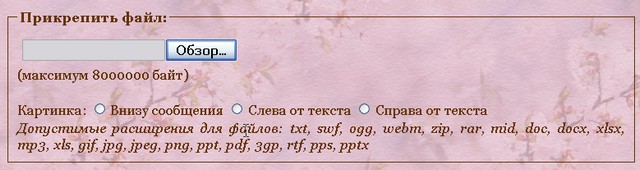
после загрузки получаем такой старенький, неказистый лирушный плеерочек

|
компьютер |
Это цитата сообщения yaqut [Прочитать целиком + В свой цитатник или сообщество!]
|
компьютер |
Это цитата сообщения carrera-mil [Прочитать целиком + В свой цитатник или сообщество!]
Если Вам нужно создать сообщение, в котором необходимо создать ссылку, то можно выполнить следующие шаги:
Появится окно редактора похожего на Microsoft Word:

|
компьютер |
Это цитата сообщения Liudmila_Sceglova [Прочитать целиком + В свой цитатник или сообщество!]
http://blogs.mail.ru/mail/ujcnfuf/18DDD5C497AF3EC2.html
|
компьютер |
Это цитата сообщения Else5 [Прочитать целиком + В свой цитатник или сообщество!]
Как отключить отслеживание за Вами на сайтах в браузерах Mozilla Firefox и Internet Explorer
 История этой заметки началась с сообщения: “Google и Apple “с заботой” о защите приватности пользователей “
История этой заметки началась с сообщения: “Google и Apple “с заботой” о защите приватности пользователей “
На которую пришёл комментарий с вопросом:
![]() vdanya А где находится эта специальная кнопка?
vdanya А где находится эта специальная кнопка?
В Mozilla Firefox 10: кликаете мышкой оранжевую кнопку с надписью Firefox и выбираете Настройки, настройки (см. рисунок).
Но маленький нюансик – судя по сопроводительному тексту эти списки не предназначены для того чтобы защитить Вас, а служат для того чтобы отсеять не угодных рекламодателей. (В качестве примера: Данный список блокирует компании, которые не находятся под надзором Network Advertising Initiative.) Хотя есть тексты в некоторых списках которые вроде бы обещают нас защищать!
Будем надеяться на лучшее…
Материал опубликован на Ваш инет мастер.ру в разделе Защити себя
Серия сообщений "Компьютерная безопасность":
Часть 1 - "Ваш инет мастер" - Основы компьютерной безопасности для начинающих
Часть 2 - Ваш ребенок и Интернет: Обзор программ для родительского контроля
...
Часть 20 - Компьютер и физическое здоровье
Часть 21 - Google и Apple “с заботой” о защите приватности пользователей
Часть 22 - Как отключить отслеживание за Вами на сайтах в браузерах Mozilla Firefox и Internet E
Часть 23 - Тотальная слежка в интернете–зачем это нужно?
Часть 24 - Как обезопасить свой пароль?
...
Часть 26 - 31 марта 2012 года произойдет "отключение интернета"
Часть 27 - Как обезопасить свой пароль? Ответы на вопросы…
Часть 28 - Как защититься от вирусов - 6 правил
|
компьютер |
Это цитата сообщения [Прочитать целиком + В свой цитатник или сообщество!]
Этому посту уже более 3 лет, его добавили в свои блоги более 3 тысяч раз. Для новеньких, тех кто появился за эти 3 года, да и просто для тех кто не шарит в тэгах повторяю пост:
|
| ||
|
| ||
|
| ||
|
| ||
|
| ||
|
| ||
|
| ||
Закрепить текст |
|
| ||
| ||
| ||
|

 Получать новые посты дневника на почту:
Получать новые посты дневника на почту:
Серия сообщений "Уроки":
Часть 1 - Уроки Photoshop -< Визуально состариваем человека >
Часть 2 - Уроки Photoshop - < Работа со светом >
...
Часть 11 - Учимся фотографировать
Часть 12 - Как избавится от картинок в комментариях [всего 4 шага]
Часть 13 - ВСЕ о тегах и оформлении постов
|
компьютер |
Это цитата сообщения ket373 [Прочитать целиком + В свой цитатник или сообщество!]
Для тех, кому есть, что спрятать от посторонних глаз, пост будет полезен. В эту папку можно складывать секретный материал и никто не догадается, что и где. Поехали. Создаём на рабочем столе новую папку Выбираем пункт "Переименовать" ----> зажимая клавишу "Alt" и удерживая её нажатой, жмём по очереди цифры 2 5 5 (Обязательно жать их на дополнительной цифровой клавиатуре, которая расположена справа!)
Выбираем пункт "Переименовать" ----> зажимая клавишу "Alt" и удерживая её нажатой, жмём по очереди цифры 2 5 5 (Обязательно жать их на дополнительной цифровой клавиатуре, которая расположена справа!)  Теперь папка не имеет названия, но её всё ещё видно
Теперь папка не имеет названия, но её всё ещё видно Заходим в "Свойства" папки
Заходим в "Свойства" папки Далее "Настройка" ----> "Сменить значок" и находим прозрачную иконку, нажимаем "Ок"
Далее "Настройка" ----> "Сменить значок" и находим прозрачную иконку, нажимаем "Ок" Жмём "Ок"
Жмём "Ок" О чудо! Папка исчезла!Теперь можешь скидывать в " пустоту" всё что угодно и никто об этом не узнает ;)
О чудо! Папка исчезла!Теперь можешь скидывать в " пустоту" всё что угодно и никто об этом не узнает ;)
|
компьютер |
Это цитата сообщения Novichok56 [Прочитать целиком + В свой цитатник или сообщество!]
|
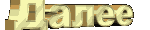
|
компьютер |
Это цитата сообщения Novichok56 [Прочитать целиком + В свой цитатник или сообщество!]
|
|
компьютер |
Это цитата сообщения Liudmila_Sceglova [Прочитать целиком + В свой цитатник или сообщество!]
|
|
компьютер |
Это цитата сообщения Liudmila_Sceglova [Прочитать целиком + В свой цитатник или сообщество!]
|
|
Весь пост тут-
http://blogs.mail.ru/mail/galina.lena/44F23EDF1BBE6C61.html
|
компьютер |
Это цитата сообщения Rost [Прочитать целиком + В свой цитатник или сообщество!]
А про программы можно прочитать тут
LI 5.09.15
|
компьютер |
Это цитата сообщения Verchitel22 [Прочитать целиком + В свой цитатник или сообщество!]
В этом уроке я хочу приоткрыть Вам кулису технологии
скачивания информации из Интернета. Мне каждый день на
почту приходят письма от подписчиков, в которых они меня
просят что-то найти или скачать им из Интернета. На самом
деле я понимаю, что люди просто не умеют пользоваться
поисковиками и как минимум той технологией, которой я и
хочу поделиться с Вами в этом уроке.
Речь пойдёт о торрент-трекерах.
Если Вы уже пользуетесь данными сервисами, то честь Вам и
хвала! На них действительно очень легко и просто найти и
скачать нужную Вам информацию.
Если же Вы впервые слышите от меня данное, не понятное
слово "торрент-трекер" и понятия не имеете, как им
пользоваться, тогда этот урок для Вас!
Перейти к уроку: http://www.pc-shporgalka.com/read-article188.html
Приятного обучения, буду рад Вашим комментариям к уроку.
До скорой встречи, Наталья!
С уважением, Влад Щепелев руководитель проектов:
Школа Компьютерной Грамотности http://www.pc-shporgalka.com/
Быстрый старт для начинающего пользователя ПК -
http://www.pc-shporgalka.com/kurs/
Как правильно скачивать с интернета - http://www.master-download.info/
Учимся правильно искать и скачивать с интернета любую
информацию - http://www.master-download.info/kurs/
|
компьютер |
Это цитата сообщения Марина_Кузьмина [Прочитать целиком + В свой цитатник или сообщество!]








![]()
![]()
![]()
![]()
![]()
![]()
![]()
![]()
![]()
![]()















 <a href="адрес ссылки" target="_blank"><img src="адрес картинки" /></a>
<a href="адрес ссылки" target="_blank"><img src="адрес картинки" /></a>
Серия сообщений "уроки":
Часть 1 - УРОК "пакетная загрузка картинок на ЛИру"
Часть 2 - СЛОЖНЫЕ ТАБЛИЦЫ
...
Часть 18 - Обучающие видео уроки различной тематики
Часть 19 - простой генератор красивых надписей.
Часть 20 - поставить кнопку в пост
Часть 21 - HTML - супер сайт!
Часть 22 - Часы для блога своими руками
...
Часть 38 - Пепяка
Часть 39 - генератор фонов
Часть 40 - 3-D анимационные надписи для блога
|
компьютер |
Это цитата сообщения Владимир_Шильников [Прочитать целиком + В свой цитатник или сообщество!]
Полезно знать сочетания клавиш. Это ускоряет и упрощает работу. Конечно, сразу запомнить все сочетания сложно. Но если использовать и применять их по необходимости, как можно чаще, то со временем сможете делать это автоматически, даже не задумываясь. Итак:
Что бы открыть или закрыть меню «Пуск» нажимаем клавишу
|
к |
Это цитата сообщения Liudmila_Sceglova [Прочитать целиком + В свой цитатник или сообщество!]
|
|
Весь пост тут-
http://blogs.mail.ru/mail/galina.lena/44F23EDF1BBE6C61.html
|
компьютер |
Это цитата сообщения Мечтающая_Ирина [Прочитать целиком + В свой цитатник или сообщество!]
Кликайте на ссылку,чтобы попасть на нужную запись
|
|
компьютер |
Это цитата сообщения Tatiana_Goroshko [Прочитать целиком + В свой цитатник или сообщество!]
Как открыть файл с неизвестным расширением.
Вам наверное, часто приходилось сталкиваться с такой ситуацией, когда, пытаясь открыть какой-нибудь файл, появлялась табличка вроде этой
и Вы, перебирая различные программы, пытались открыть этот файл, но всё тщетно.
Что же делать? Как же мне открыть это файл, наверное задавали Вы себе вопрос?
|
компьютер |
Это цитата сообщения Ksenia_Live [Прочитать целиком + В свой цитатник или сообщество!]
Оформление текста
Перечёркнутый текст: ТЕКСТ
Подчёркнутый текст: ТЕКСТ
Полужирный текст: ТЕКСТ
Полужирный крупный: ТЕКСТ
Курсивный текст: ТЕКСТ
Маленький текст: текст
Неразрывный пробел:
Центрирование:
Выравнивание текста по правому краю поста:
Равномерное выравнивание текста по всей ширине поста:
Отступ (для цитат и определений, текст отделен пустой строкой и отступ слева 8 пробелов):
Бегущая строка (рекомендую Бегущая строка):
Вместо текста можно вставить картинку:
Код этой картинки:
Сноска вверху: ТЕКСТсноска
Сноска внизу: ТЕКСТсноска
Линия:
ее код:
Ударение:
Cтавим после нужной буквы:
“Закрепитель” (фиксирует текст так, как и расположите его в поле поста):
Я
Пешу
Лесинкой!!!
РАЗМЕР ШРИФТА:
Уменьшить текст: текст - 2
Увеличить текст на 1 пункт: текст
Увеличить текст на 2 пункта: текст
Увеличить текст на 3 пункта: текст
Увеличить текст на 4 пункта: текст
ЦВЕТ ШРИФТА:
КРАСНЫЙ: красный текст
ЖЕЛТЫЙ: желтый текст
ФИОЛЕТОВЫЙ: фиолетовый текст
ЗЕЛЕНЫЙ: зеленый текст
СИНИЙ: синий текст
ФУКСИЯ: фуксия текст
Таблица “базовых” цветов (вводим “Имя” или “Код”):
| Имя | Код | Имя | Код | Имя | Код | Имя | Код |
|---|---|---|---|---|---|---|---|
| aqua | #00FFFF | green | #008000 | navy | #000080 | silver | #C0C0C0 |
| black | #000000 | gray | #808080 | olive | #808000 | teal | #008080 |
| blue | #0000FF | lime | #00FF00 | purple | #800080 | white | #FFFFFF |
| fuchsia | #FF00FF | maroon | #800000 | red | #FF0000 | yellow | #FFFF00 |
- Посмотреть сочетаемость цветов
- Таблица безопасных цветов
- Все цвета Интернета
ВИД ШРИФТА:
Шрифт этого текста “Monotype Corsiva”
Все вышеперечисленные атрибуты тега font можно объединять в одном теге:
Шрифт этого текста “Monotype Corsiva”
код этого текста:
Оформление ссылок (рекомендую спец. страницу Ссылки):
Как вставить ссылку на веб-страницу:
Как сделать, чтобы картинка была ссылкой на веб-страницу:
Как вставить ссылку на веб-страницу, чтоб она открылась в новом окне:
 Спец. теги ЖЖ:
Спец. теги ЖЖ:Элементарный жж-кат (с “Read more”):
жж-кат с ВАШИМ ПОДЗАГОЛОВКОМ:
Работу ката не видно в режиме “ПРОСМОТР”
Как в сообщение вставить жж-пользователя чтобы это выглядело, например, так: wildmale
wildmale
Сссылка на сообщество, например: aforism
aforism
делается точно так же:
Если надо так: wildmale
wildmale
или так: comm
commВместо
 wildmale пишем Дикий самец:
wildmale пишем Дикий самец:
Ежели надо с “человечком”: Дикий самец:
Дикий самец:
Скопировав код, не забудьте поменять реквизиты.
Вставка МЕДИА-файлов:
Видео, флеш и проч. в ЖЖ вставляются так:
Публикация картинок:
Код любой картинки в сети в простом варианте выглядит так:
<img src="http://.../...jpg">
Уникальный URL (http://.../...jpg) выдает картинке хостинг, куда ее необходимо закачать с компа.
Совсем “чайникам” рекомендую (для ЖЖ):
1.Открываешь ljplus.ru
2. Регистрируешься
3. Жмешь: КАРТИНКИ-ЗАГРУЗИТЬ-ОБЗОР-ЖМИ УЖЕ!
4.Смотришь на HTML-коды и копируешь нужный в поле поста или каммента
5. Постишь. Становишься знаменитым.
В каменты картинки ставятся аналогично, кат не работает.Как сделать, чтобы текст «обтекал» картинку?
Легко - картинка слева, текст справа:
добавляем в код картинки:
align=left hspace=20
Код картинки примет вид:
<img src="http:…" align=left hspace=20>
Помни:
align=left – картинка слева, текст справа
align=right - картинка справа, текст слева
hspace=20 - расстояние между текстом и картинкой 20 пиксел по горизонтали
vspace=20 - расстояние между текстом и картинкой 20 пиксел по вертикали
Код картинки с плавным обтеканием текстом справа и снизу (или сверху):
<img src="http:…" align=left hspace=20 vspace=15>Прекратить обтекание и вернуть текст под картинку можно тэгом <br>
Закрывать не надо, он работает один. <br> выполняет перенос на следующую строку. В блогсервисах и редакторах текста его заменяет нажатие Enter.
<br><br><br> - три пустые строки.Вставить две и более картинки горизонтально:
- все, заключенное в этот контейнер будет находиться на одной строке. Применять с осторожностью, можно деформировать пост.Регулируем расстояние меж картинками по-горизонтали:
С помощью “неразрывного пробела”:
Расстояние, равное 8 пробелам будет выглядеть так:
Вставляется меж кодов картинок, есс-ноЕсли надо всплывающую подсказку при наведении курсора на картинку, как здесь:
 - введите в код картинки title="ТЕКСТ"
- введите в код картинки title="ТЕКСТ"Если надо цветную рамку , добавьте в код картинки: - задана красная рамка толщиной 5 пикселей
Чтоб быстро вставить картинку с другого сайта, вставьте в пост:
затем войдите в “Свойства” картинки на этом сайте, скопируйте ее URL и вставьте в код меж кавычекИзменить размер картинки можно с помощью атрибутов width (ширина) и height (высота). Вставьте в код картинки, например, width=300 и ваша картинка будет шириной 300 пикселов, высота подгонится пропорционально. Браузер при этом все равно подгружает изначальную картинку, и если та весила 3МБ, то меньше не станет:)
|
компьютер |
Это цитата сообщения Arnusha [Прочитать целиком + В свой цитатник или сообщество!]
Вот некоторые комбинации, которые одними из первых сохранятся в вашей памяти. Отменить последнее действие можно нажатием ctrl+z, что намного удобнее щёлкания мышкой. Клавиша z находится недалеко от ctrl, и делать это можно одной левой. Кстати, это сочетание работает не только в программах, но и в папках, одним словом – везде. К примеру, вы переместили файл, но по ошибке засунули его не в ту папку, а в какую, не знаете. Эта комбинация вернёт файл на своё место. Если вам нужно выделить элемент картинки или текста, то без мышки, конечно, не обойтись, но выделять всё окно проще комбинацией ctrl+a. И тоже одной левой. Вообще, клавиатура очень удобна как для правшей, так и для левшей: клавиши ctrl, alt, и shift расставлены по обеим сторонам, лишь только кнопочка windows почему-то сделана в одном экземпляре исключительно для левшей. Сочетание alt+tab очень удобно, когда вы работаете не в одной программе, оно быстро откроет окно второй, третьей и всех других программ, которые в данный момент активированы. И эта комбинация создана тоже для тех, кого в школе некоторые педагоги пытались научить писать правой рукой. (Вообще, мне начинает казаться что тот, кто обдумывал, как расположить эти сочетания, и сам был левшой, уж очень много важных комбинаций для левой руки.) В том случае, если вы решили посмотреть, что у вас там в корзине или просто взглянуть на картинку рабочего стола, которую вы замостили только вчера, а добираться до них долго, так как открыто несколько окон различных программ, воспользуйтесь сочетанием win+d, оно моментально свернёт все окна. А сочетание win+shift+m развернёт их, и, после короткого наслаждения картинкой, можно продолжать работать дальше. Есть одно сочетание с подвохом. Alt+shift+d называется. Оно вбивает в текст текущую дату (03.01.2009), но не всегда им можно пользоваться. Потому что дата в этом случае будет динамичной, то есть она всегда остаётся текущей. Удобно для писем, но для ведения табелей или графиков неприемлемо. Однажды я на этом сочетании обжёгся. Дело в том, что сколько бы вы ни открывали свой документ, эта дата каждый раз меняется. В итоге оказывается, что дата стоит сегодняшняя, а того числа, которое должно было вместо него стоять, вы уже не помните. Так что, если хотите избежать головной боли, в табеля дату лучше вводить по старинке, вручную. Нет необходимости объяснять значение клавиш f1-f12, ими редко кто пользуется, только продвинутые операторы. Многие сочетания просто дублируют друг друга, и, чтобы не путаться, следует выбрать для себя самое удобное, и самое запоминающееся. Особо запоминать, то есть зубрить, не обязательно. Хоть убей меня, я не смогу вспомнить и половины сочетаний, которые знаю, но стоит сесть за комп, мои пальцы сами их вспоминают по мере надобности. Во многих программах можно переназначить сочетания клавиш, но делать это нужно с осторожностью, так как это может привести к конфликту сочетаний клавиш разных программ. В том случае, когда две программы используют одно и то же сочетание, команда будет выполняться только для одной из них. Вот, к примеру, нечто похожее – в MS word при помощи ctrl+c+c выводится на экран буфер обмена. Но после того, как я инсталлировал словарь ABBYY lingvo 12, при нажатии этого сочетания буфер обмена не открывается, зато открывается окно словаря. И только после загрузки словаря, комбинация ctrl+c+c начинает работать, как положено. Вот, наверно, и всё, что я хотел сказать по этой теме. Не стоит бояться этих модификаторов. Не так страшен чёрт, как его малюют. Главное, стараться почаще их использовать, и со временем вы сами поймёте, какие из сочетаний вам нужны, а о каких лучше забыть. Ибо что для одного человека приемлемо, другому может быть абсолютно и ни к чему. ***** ТЕПЕРЬ БОЛЕЕ ПОДРОБНО: Горячие клавиши, по мнению опытных пользователей, значительно ускоряют работу на компьютере и увеличивают количество всевозможных действий, выполняемых с клавиатуры. Их также называют клавишами быстрого доступа или клавиатурным ускорителем. Кроме того, они необходимы при неожиданном зависании компьютера или выходе из строя мыши. В последнем случае, пользуясь одной лишь клавиатурой, можно сохранить незавершенный документ, отправить его на печать, свернуть или открыть нужные программы. В разных программах производители устанавливают различные сочетания клавиш, но всегда для этого нужно зажать клавишу-модификатор плюс любую другую клавишу. В современной клавиатуре Windows клавишами-модификаторами являются Ctrl, Alt, Shift и клавиша Win (на ней логотип Windows). Для вызова некоторых задач нужно зажимать одновременно сразу несколько этих клавиш. Какие горячие клавиши полезно знать Сочетание клавиш Ctrl + Shift + Esc незаменимо при зависании компьютера, оно вызывает «Диспетчер задач», с помощью которого можно завершить процесс, снять задачу или завершить работу компьютера. Клавиши Alt + Tab позволяют переключаться между открытыми окнами. В центре экрана появляется панель со всеми открытыми приложениями, и при выборе активного окна нужно, не отпуская клавиши Alt, несколько раз нажать клавишу Tab. Сочетание Alt + Space (пробел) открывает системное меню окна, с помощью которого можно восстановить, переместить, развернуть, свернуть и закрыть окно без помощи мыши. Alt + Shift или Ctrl + Shift – переключение раскладки клавиатуры. При помощи Win + D можно свернуть все окна и показать рабочий стол, а клавиши Win + М сворачивают все окна, кроме диалоговых. Win + E открывает папку «Мой компьютер». Win + F – открытие окна для поиска файла или папки. Ctrl + Esc – открытие меню «Пуск». Это также можно сделать, нажав клавишу Windows. Иногда может возникнуть ситуация, когда во время работы вышла из строя мышь. В этом случае, а также для тех, кто принципиально не хочет пользоваться мышкой, приходит на помощь клавиша Alt. В меню многих программ, в том числе в старом Word, подчеркнуты буквы в строке меню: Файл, Правка, Формат, Сервис и т.д. То же самое и в выпадающем меню: Печать, Масштаб, Параметры и пр. Если нажать на клавишу Alt и на подчеркнутую букву, затем, при выпадающем меню, повторить действие, то можно спокойно работать, пользуясь одной лишь клавиатурой. Горячие клавиши в браузере Чтобы увеличить или уменьшить масштаб страницы, достаточно зажать клавишу Ctrl и покрутить колесико мыши. Вверх – масштаб увеличится, вниз – соответственно, уменьшится. То же самое можно проделывать, просто нажимая + или – при нажатой Ctrl. Для восстановления размера шрифта служит комбинация клавиш Ctr + 0. А использование клавиши Shift и колесика мышки позволяет перемещаться по истории вкладок: Shift – прокрутка колеса вверх – переход по истории вперед, Shift – прокрутка колеса вниз – переход по истории назад. Если в браузере необходимо открыть новую страницу в отдельной вкладке, то можно зажать клавишу Ctrl и нажать мышкой на нужную ссылку. Новая страница откроется в отдельной вкладке. Клавиши Alt + Home возвращают к домашней странице, а Ctrl + R (или F5) обновляют страницу. Для принудительного обновления без использования закэшированных данных служат клавиши Ctrl + F5 или Ctrl + Shift + R. Нажав клавиши Ctrl + S, можно сохранить страницу на компьютере, а клавиши Ctrl + P позволяют распечатать нужную страницу. Горячие клавиши Ctrl + G, Ctrl + F,Shift + F3, Ctrl + K предназначены для поиска на текущей странице или в Интернете. С помощью клавиши Alt также вводятся символы, которых нет на клавиатуре. Шутливое применение сочетания клавиш в Word Если напечатать в 2003-м Word'e следующее выражение: =rand(200,1) и нажать Enter, то нежданно появится несколько страниц мягких французских булок с чаем. Если это сделать в Word-2007 или 2010, то вместо французских булок будет лекция о некоторых секретах Word. При работе в Word-2003, нажав одновременно клавиши Alt, Ctrl и знак плюс или минус, можно тут же превратить курсор в соответствующий знак.Правда, как вернуть ему прежний вид, я не знаю. |
|
































 На нашем сайте представлены компьютерные видеоуроки и обучающие видеокурсы для самых популярных компьютерных программ. Каждый видеоурок показывает решение небольшой компьютерной задачи или описывает возможности программы. Все видеоуроки объединены в удобную структуру, а видеокурсы разделены на главы для более удобного обучения.
На нашем сайте представлены компьютерные видеоуроки и обучающие видеокурсы для самых популярных компьютерных программ. Каждый видеоурок показывает решение небольшой компьютерной задачи или описывает возможности программы. Все видеоуроки объединены в удобную структуру, а видеокурсы разделены на главы для более удобного обучения. 





 Полезно знать сочетания клавиш. Это ускоряет и упрощает работу. Конечно, сразу запомнить все сочетания сложно. Но если использовать и применять их по необходимости, как можно чаще, то со временем сможете делать это автоматически, даже не задумываясь. Итак:
Полезно знать сочетания клавиш. Это ускоряет и упрощает работу. Конечно, сразу запомнить все сочетания сложно. Но если использовать и применять их по необходимости, как можно чаще, то со временем сможете делать это автоматически, даже не задумываясь. Итак:
